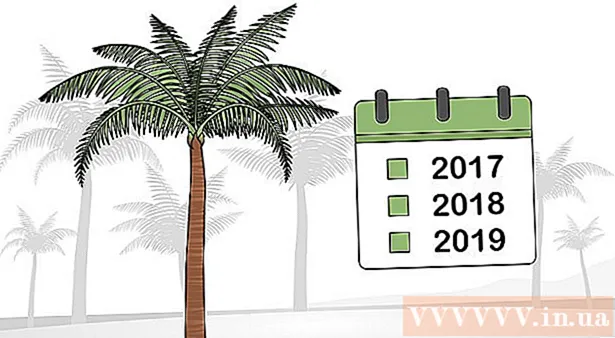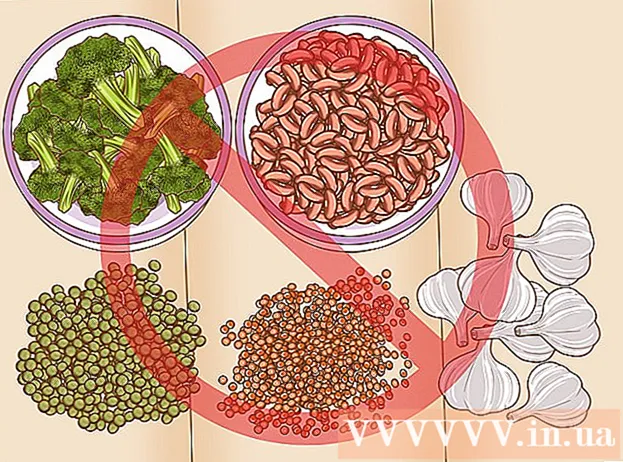Muallif:
Judy Howell
Yaratilish Sanasi:
3 Iyul 2021
Yangilanish Sanasi:
1 Mayl 2024

Tarkib
- Qadam bosish
- 4-usulning 1-usuli: Yangi telefon raqamini yarating
- 4-ning 2-usuli: iOS yoki Android-da WhatsApp-ni faollashtiring
- 4-dan 3-usul: Windows-da kompyuterda WhatsApp-ni faollashtiring
- 4-dan 4-usul: WhatsApp Internet-ni kompyuterda faollashtiring
WhatsApp - bu dunyo bo'ylab millionlab odamlar foydalanadigan mashhur bepul xabar almashish xizmati. WhatsApp-dan foydalanish uchun foydalanuvchilar tasdiqlash kodini olish va hisobni faollashtirish uchun o'zlarining telefon raqamlarini ro'yxatdan o'tkazishlari kerak. Tasdiqlash kodidan qochishning yagona usuli bo'lmasa-da, faollashtirish jarayonini yakunlash uchun bepul va muqobil telefon raqamini yaratish mumkin. Agar sizda smartfon bo'lmasa yoki WhatsApp uchun raqamingizdan foydalanishni xohlamasangiz, bu sizga yordam berishi mumkin. Ushbu maqola WhatsApp-ni iOS yoki Android qurilmasidagi mobil telefon raqamisiz qanday faollashtirishni va Windows-da ishlaydigan kompyuterda telefonsiz qanday faollashtirishni ko'rsatib beradi.
Qadam bosish
4-usulning 1-usuli: Yangi telefon raqamini yarating
 Google Voice-ni smartfon yoki planshetga o'rnating.
Google Voice-ni smartfon yoki planshetga o'rnating.- Agar siz kompyuterdan foydalanayotgan bo'lsangiz, quyidagi sahifaga o'ting: https://voice.google.com/u/2/about
- Google Voice - bu Android-da foydalanishingiz mumkin bo'lgan bepul dastur
 Google Voice ilovasini yoki veb-saytini oching. Ilova ikonkasi yashil nutq pufagi ustidagi oq telefonga o'xshaydi. Bu sizning uy ekraningizda yoki ilovalar ro'yxatida bo'ladi.
Google Voice ilovasini yoki veb-saytini oching. Ilova ikonkasi yashil nutq pufagi ustidagi oq telefonga o'xshaydi. Bu sizning uy ekraningizda yoki ilovalar ro'yxatida bo'ladi.  Davom etish uchun Google hisobingizga kiring.
Davom etish uchun Google hisobingizga kiring.- Agar siz kompyuterdan foydalanayotgan bo'lsangiz, hisobingizga kirishdan oldin "Shaxsiy foydalanish uchun" yoki "Ish uchun" ni tanlashingiz kerak bo'lishi mumkin.
- Agar sizda Google hisobi bo'lmasa, ekranning pastki qismidagi Hisob qaydnomasini qo'shish va keyingi ekranda Hisob qaydnomasini bosish orqali hisob yaratishingiz mumkin. Shundan so'ng, sizga Google hisob qaydnomasi uchun Gmail manzili kerak bo'ladi.
 Matbuot Qidirmoq ekranning pastki o'ng burchagida. Bu sizga hududni mavjud raqamlarni qidirish imkonini beradi.
Matbuot Qidirmoq ekranning pastki o'ng burchagida. Bu sizga hududni mavjud raqamlarni qidirish imkonini beradi. - Qidiruvni boshlash uchun kompyuterda Davom etish-ni tanlashingiz kerak.
- Kompyuterda sizga "iOS", "Android" yoki "Desktop" ni tanlash kerak bo'lishi mumkin. "Android" ni tanlang, chunki biz Android uchun emulyatorda WhatsApp-dan foydalanmoqdamiz.
 Joylashuvingizga eng yaqin shaharni tanlang. Bu sizga ushbu sohada mavjud bo'lgan qo'shiqlarning ro'yxatini beradi. Agar xohlasangiz, qidiruv satriga shahar nomini yozishingiz mumkin.
Joylashuvingizga eng yaqin shaharni tanlang. Bu sizga ushbu sohada mavjud bo'lgan qo'shiqlarning ro'yxatini beradi. Agar xohlasangiz, qidiruv satriga shahar nomini yozishingiz mumkin.  Bosing yoki bosing Tanlash kerakli telefon raqamining yonida.
Bosing yoki bosing Tanlash kerakli telefon raqamining yonida. Tanlang Qabul qilingan raqam keyingi ekranning pastki qismida. Siz shuningdek ni bosishingiz mumkin
Tanlang Qabul qilingan raqam keyingi ekranning pastki qismida. Siz shuningdek ni bosishingiz mumkin  Matbuot Keyingi qurilmangizni Google Voice bilan bog'lash uchun.
Matbuot Keyingi qurilmangizni Google Voice bilan bog'lash uchun.- Kompyuterda siz buning o'rniga Tasdiqlash-ni tanlashingiz kerak.
 Telefon raqamingizni kiritish uchun katakchani bosing yoki bosing. Bu ekranning yuqori qismida yoki ochilgan menyuda "Telefon raqamingizni kiriting" ostida joylashgan.
Telefon raqamingizni kiritish uchun katakchani bosing yoki bosing. Bu ekranning yuqori qismida yoki ochilgan menyuda "Telefon raqamingizni kiriting" ostida joylashgan. - Agar sizda mobil raqam bo'lmasa, shahar telefonidan ham foydalanishingiz mumkin. Ushbu protsedurani bajarish uchun sizga ushbu raqamga faqat vaqtinchalik kirish kerak.
 Tanlang Kodni yuboring tasdiqlash kodini olish. Agar siz shahar telefonidan foydalanayotgan bo'lsangiz, uning o'rniga telefon orqali tasdiqlash-ni bosing.
Tanlang Kodni yuboring tasdiqlash kodini olish. Agar siz shahar telefonidan foydalanayotgan bo'lsangiz, uning o'rniga telefon orqali tasdiqlash-ni bosing.  Siz qabul qilgan tasdiqlash kodini kiriting. Agar siz matnli xabar yoki qo'ng'iroqni olmagan bo'lsangiz, Qayta yuborish tugmachasini bosing.
Siz qabul qilgan tasdiqlash kodini kiriting. Agar siz matnli xabar yoki qo'ng'iroqni olmagan bo'lsangiz, Qayta yuborish tugmachasini bosing.  Ustiga bosing
Ustiga bosing  Bosing yoki bosing Keyingi va keyin Bajarildi protsedurani bajarish uchun. Endi siz WhatsApp-ni faollashtirish uchun foydalanishingiz mumkin bo'lgan bepul telefon raqamiga ega bo'lasiz.
Bosing yoki bosing Keyingi va keyin Bajarildi protsedurani bajarish uchun. Endi siz WhatsApp-ni faollashtirish uchun foydalanishingiz mumkin bo'lgan bepul telefon raqamiga ega bo'lasiz. - Ushbu protseduradan o'tayotganda kompyuterda qo'shimcha ovozli telefonlarni Google Voice raqamingizga ulash imkoniyati ham mavjud.
4-ning 2-usuli: iOS yoki Android-da WhatsApp-ni faollashtiring
 WhatsApp-ni smartfon yoki planshetga o'rnating.
WhatsApp-ni smartfon yoki planshetga o'rnating.- WhatsApp dasturini bepul yuklab olish mumkin
 WhatsApp-ni oching. Ushbu dasturning belgisi yashil fonda joylashgan oq telefon bo'lib, u sizning uy ekraningizda yoki boshqa ilovalar ro'yxatida mavjud.
WhatsApp-ni oching. Ushbu dasturning belgisi yashil fonda joylashgan oq telefon bo'lib, u sizning uy ekraningizda yoki boshqa ilovalar ro'yxatida mavjud.  Matbuot Qabul qiling va davom eting ekranning pastki qismida.
Matbuot Qabul qiling va davom eting ekranning pastki qismida. Maydonga yangi telefon raqamini kiriting va tugmasini bosing Keyingi. WhatsApp ushbu raqamga matnli xabar yuboradi.
Maydonga yangi telefon raqamini kiriting va tugmasini bosing Keyingi. WhatsApp ushbu raqamga matnli xabar yuboradi.  Matbuot OK telefon raqamini tekshirish uchun ochilgan oynada.
Matbuot OK telefon raqamini tekshirish uchun ochilgan oynada. Google Voice-da tasdiqlash xabarini oching. Agar sizga xabar kelmagan bo'lsa, tasdiqlash kodini olish uchun SMSni qayta yuborish yoki Menga qo'ng'iroq qiling.
Google Voice-da tasdiqlash xabarini oching. Agar sizga xabar kelmagan bo'lsa, tasdiqlash kodini olish uchun SMSni qayta yuborish yoki Menga qo'ng'iroq qiling.  WhatsApp-da tasdiqlash kodini kiriting. Ilova avtomatik ravishda raqamni tasdiqlaydi.
WhatsApp-da tasdiqlash kodini kiriting. Ilova avtomatik ravishda raqamni tasdiqlaydi.  Matbuot Xozir emas yoki Davom eting ochilgan oynada. Agar WhatsApp-ni zaxira nusxasini Google Drive-ga zaxiralashni xohlasangiz, "Davom etish" -ni tanlang.
Matbuot Xozir emas yoki Davom eting ochilgan oynada. Agar WhatsApp-ni zaxira nusxasini Google Drive-ga zaxiralashni xohlasangiz, "Davom etish" -ni tanlang.  O'rnatishni yakunlash uchun keyingi ekranga ismingizni kiriting. Endi siz WhatsApp-ni muqobil telefon raqami bilan faollashtirdingiz.
O'rnatishni yakunlash uchun keyingi ekranga ismingizni kiriting. Endi siz WhatsApp-ni muqobil telefon raqami bilan faollashtirdingiz.
- WhatsApp dasturini bepul yuklab olish mumkin
4-dan 3-usul: Windows-da kompyuterda WhatsApp-ni faollashtiring
 Internet-brauzeringizni kompyuteringizda oching.
Internet-brauzeringizni kompyuteringizda oching. Ga o'ting BlueStacks veb-sayt.
Ga o'ting BlueStacks veb-sayt.- Ushbu havolani kiriting: https://www.bluestacks.com/download.html.
- BlueStacks Android uchun eng mashhur bepul emulyatorlardan biridir, ammo agar siz boshqa emulyatordan foydalanishga qaror qilsangiz, ushbu protsedura juda o'xshash. Siz BlueStacks-dan foydalanmasligingiz kerak edi, ammo davom etish uchun sizga Android emulyatori kerak bo'ladi.
 Tanlang Yuklash uchun ekranning yuqori markazida. Keyin yuklab olish faylini qaerda saqlashni xohlashingizni ko'rsatishingiz kerak bo'ladi.
Tanlang Yuklash uchun ekranning yuqori markazida. Keyin yuklab olish faylini qaerda saqlashni xohlashingizni ko'rsatishingiz kerak bo'ladi.  BlueStacks-ni kompyuteringizga oching va o'rnating. Ushbu protsedura BlueStacks-ni qaerga o'rnatishni va o'rnatish jarayonida qanday boshqa xususiyatlarni sozlashni xohlayotganingizni aniqlaydi.
BlueStacks-ni kompyuteringizga oching va o'rnating. Ushbu protsedura BlueStacks-ni qaerga o'rnatishni va o'rnatish jarayonida qanday boshqa xususiyatlarni sozlashni xohlayotganingizni aniqlaydi.  BlueStacks-ni oching. Belgi bir-birining ustiga qo'yilgan yashil, sariq, qizil va ko'k kvadratlarga o'xshaydi. Odatda bu sizning ish stolingizda yoki siz bosishingiz mumkin
BlueStacks-ni oching. Belgi bir-birining ustiga qo'yilgan yashil, sariq, qizil va ko'k kvadratlarga o'xshaydi. Odatda bu sizning ish stolingizda yoki siz bosishingiz mumkin  Oching
Oching  WhatsApp-ni yuqori qismidagi qidiruv satridan qidiring. Ilovaning rasmiy belgisi yashil fonda joylashgan oq telefon.
WhatsApp-ni yuqori qismidagi qidiruv satridan qidiring. Ilovaning rasmiy belgisi yashil fonda joylashgan oq telefon.  ustiga bosing o'rnatish va Ochish uchun tugatgandan so'ng. Bu WhatsApp-ni BlueStacks-da ochadi.
ustiga bosing o'rnatish va Ochish uchun tugatgandan so'ng. Bu WhatsApp-ni BlueStacks-da ochadi. - WhatsApp dasturini o'rnatgandan so'ng uni uy ekranidagi belgini bosish orqali ochishingiz mumkin. Piktogramma yashil fonda oq telefonga o'xshaydi.
 Ekranning pastki qismini bosing Qabul qiling va davom eting.
Ekranning pastki qismini bosing Qabul qiling va davom eting. Maydonga yangi telefon raqamini kiriting va tugmasini bosing Keyingi. WhatsApp ushbu raqamga matnli xabar yuboradi.
Maydonga yangi telefon raqamini kiriting va tugmasini bosing Keyingi. WhatsApp ushbu raqamga matnli xabar yuboradi.  ustiga bosing OK telefon raqamini tekshirish uchun ochilgan oynada.
ustiga bosing OK telefon raqamini tekshirish uchun ochilgan oynada. Google Voice-da tasdiqlash xabarini oching. Agar sizga xabar kelmagan bo'lsa, tasdiqlash kodini olish uchun SMSni qayta yuborish yoki Menga qo'ng'iroq qiling.
Google Voice-da tasdiqlash xabarini oching. Agar sizga xabar kelmagan bo'lsa, tasdiqlash kodini olish uchun SMSni qayta yuborish yoki Menga qo'ng'iroq qiling.  WhatsApp-da tasdiqlash kodini kiriting. Ilova darhol raqamni avtomatik ravishda tasdiqlaydi.
WhatsApp-da tasdiqlash kodini kiriting. Ilova darhol raqamni avtomatik ravishda tasdiqlaydi.  ustiga bosing Xozir emas yoki Davom eting ochilgan oynada. Agar WhatsApp-ni zaxira nusxasini Google Drive-ga zaxiralashni xohlasangiz, "Davom etish" -ni tanlang.
ustiga bosing Xozir emas yoki Davom eting ochilgan oynada. Agar WhatsApp-ni zaxira nusxasini Google Drive-ga zaxiralashni xohlasangiz, "Davom etish" -ni tanlang.  O'rnatishni yakunlash uchun keyingi ekranga ismingizni kiriting. Endi siz WhatsApp-ni muqobil telefon raqami bilan va smartfonga ehtiyoj sezmasdan faollashtirdingiz.
O'rnatishni yakunlash uchun keyingi ekranga ismingizni kiriting. Endi siz WhatsApp-ni muqobil telefon raqami bilan va smartfonga ehtiyoj sezmasdan faollashtirdingiz. - BlueStacks avtomatik ravishda orqa fonda ishlaydi, shu sababli do'stlaringiz va oilangiz bilan doimo shaxsiy kompyuteringizda aloqada bo'lishingiz mumkin.
4-dan 4-usul: WhatsApp Internet-ni kompyuterda faollashtiring
 Internet-brauzeringizni kompyuterda oching. Ushbu qadamlar kompyuter va Mac uchun bir xil bo'lishi kerak.
Internet-brauzeringizni kompyuterda oching. Ushbu qadamlar kompyuter va Mac uchun bir xil bo'lishi kerak.  Ga o'ting https://web.whatsapp.com. WhatsApp-ni o'rnatish bo'yicha qadamlar QR kod bilan birga yuqori burchakda bo'lishi kerak.
Ga o'ting https://web.whatsapp.com. WhatsApp-ni o'rnatish bo'yicha qadamlar QR kod bilan birga yuqori burchakda bo'lishi kerak.  Android iOS qurilmangizda WhatsApp-ni oching. Ilova belgisi yashil fonda joylashgan oq telefon. Siz buni uy ekranida yoki boshqa ilovalar ro'yxatida topishingiz mumkin.
Android iOS qurilmangizda WhatsApp-ni oching. Ilova belgisi yashil fonda joylashgan oq telefon. Siz buni uy ekranida yoki boshqa ilovalar ro'yxatida topishingiz mumkin. - Ushbu protsedurani bajarish uchun sizga WhatsApp hisob qaydnomasi kerak. Agar kerak bo'lsa, yuqoridagi amallarni bajaring.
 Menyu belgisini bosing ⋮ ekranning yuqori o'ng burchagida.
Menyu belgisini bosing ⋮ ekranning yuqori o'ng burchagida. Matbuot WhatsApp veb-sayti ochiladigan menyuda.
Matbuot WhatsApp veb-sayti ochiladigan menyuda. Keyingi ekranda -ni bosing OK TUSHUNISH davom etish.
Keyingi ekranda -ni bosing OK TUSHUNISH davom etish.- Sizga WhatsApp-ga kamerangizga kirish huquqini berish kerak bo'lishi mumkin. Davom etish uchun ekrandagi ko'rsatmalarga amal qiling.
 Telefoningiz kamerasini kompyuteringiz ekraniga qaratib turing. QR kod qutining o'rtasida paydo bo'lgandan so'ng, dastur kodni taniydi va siz WhatsApp veb-saytiga kirasiz.
Telefoningiz kamerasini kompyuteringiz ekraniga qaratib turing. QR kod qutining o'rtasida paydo bo'lgandan so'ng, dastur kodni taniydi va siz WhatsApp veb-saytiga kirasiz.